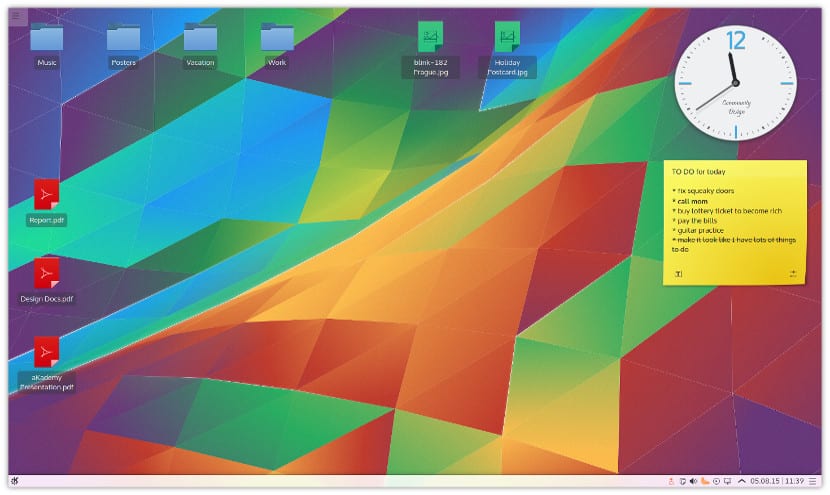
Bien que de nombreuses distributions Gnu / Linux soient livrées avec Cinnamon, Gnome ou MATE comme bureaux principaux, la vérité est que de plus en plus d'utilisateurs essaient KDE. Le célèbre bureau KDE est toujours aussi vivant que par le passé.
Bien qu'à première vue, nous ne voyons pas tout le potentiel de KDE Plasma, nous pouvons le configurer à notre guise, en ajoutant des panneaux supplémentaires, des widgets et de nouvelles fonctionnalités. Dans ce cas, nous allons vous dire comment installer facilement des plasmoïdes sur notre bureau KDE.
Un plasmoïde n'est rien de plus qu'un widget ou une applet intégré au bureau. A) Oui, un plasmoïde ajoute plus de fonctionnalités, comme avoir un bureau à portée de main, une commande musicale ou simplement un panneau de notification. Il existe de nombreux plasmoïdes, certains qui sont dans un référentiel officiel mais aussi des plasmoïdes personnalisés peuvent être ajoutés ou posséder.
Pour installer un nouveau plasmoïde, il faut d'abord faire un clic droit sur le bureau et aller à l'option "Ajouter un widget" ou "Ajouter des éléments graphiques". Après cela, un panneau latéral apparaîtra avec tous les plasmoïdes que notre bureau a par défaut.
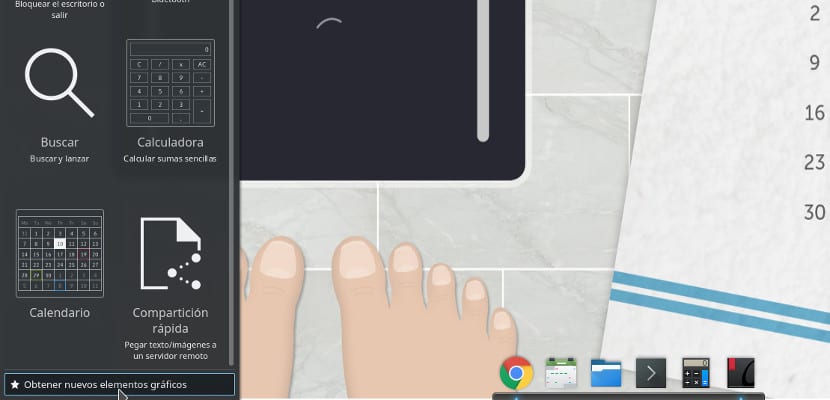
En bas, nous trouverons un bouton qui est utilisé pour obtenir plus de plasmoïdes pour cette liste. Si nous appuyons dessus, deux options apparaîtront: "Télécharger de nouveaux éléments graphiques sur Plasma" ou "Installer des éléments graphiques à partir d'un fichier local".
Si vous souhaitez télécharger un nouveau plasmoïde, cliquez sur l'option "Télécharger ..." et une liste avec les plasmoïdes disponibles apparaîtra. Pour l'installer, il suffit de le marquer et d'appuyer sur le bouton d'installation. Automatiquement sera ajouté à la liste des plasmoïdes de notre équipe et ajoutez-le au bureau d'un simple clic et glissez.
Si nous voulons installer un plasmoïde, il suffit de répéter les étapes précédentes, mais choisissez l'option "Installer les éléments graphiques à partir d'un fichier local". Un écran s'ouvrira où nous devrons rechercher le fichier avec le plasmoïde, il a généralement l'extension ".plasmoid". Une fois sélectionné, appuyez sur Ouvrir et le plasmoïde sera ajouté à la liste des éléments que nous avons déjà.
Il existe également la possibilité de l'ajouter via une ligne de commande. Pour ce faire, nous devons ouvrir un terminal où nous avons le fichier plasmoïde et écrire ce qui suit:
plasmapkg -u Nombre-del-plasmoide.plasmoid
Cela ajoutera le widget à la liste des widgets dont dispose notre Plasma.
Un plasmoïde est une application très pratique et très utile pour certains environnements mais ne pas en abuser car les surcharger pourrait ralentir notre système..